2017 OPEL ADAM phone
[x] Cancel search: phonePage 5 of 97

Introduction.................................... 6
Radio ........................................... 20
Périphériques ............................... 27
Reconnaissance vocale ...............35
Téléphone .................................... 36
Index alphabétique ......................46IntelliLink R 4.0
Page 6 of 97

6IntroductionIntroductionRemarques générales...................6
Fonction antivol .............................. 7
Présentation des éléments de
commande ..................................... 8
Fonctionnement ........................... 11
Commandes de base ..................13
Paramètres de tonalité ................15
Paramètres de volume ................. 16
Réglages du système ..................17Remarques générales
Avec l'Infotainment System, vous
disposez d'un infodivertissement de
voiture dernier cri.
À l'aide des fonctions du syntonisa‐ teur de la radio, vous pouvez enre‐
gistrer jusqu'à 25 stations sur cinq
pages de favoris.
Vous pouvez connecter des périphé‐ riques de stockage de données exter‐ nes à l'Infotainment System comme
sources audio supplémentaires ; soit
par câble soit via Bluetooth ®
.
En outre, l'Infotainment System est
équipé d'un portail de téléphone qui
permet une utilisation confortable et
en toute sécurité de votre téléphone
portable dans le véhicule.
Vous pouvez également utiliser des
applications spécifiques pour smart‐
phone via l'Infotainment System.
Facultativement, le Infotainment
System peut être utilisé à l'aide de
l'écran et des boutons tactiles sur le
panneau de commande, des
commandes au volant ou - si votre
téléphone le propose - par la recon‐
naissance vocale.La conception étudiée des éléments
de commande, l'écran tactile et les
affichages clairs vous permettent de
contrôler le système facilement et de
façon intuitive.
Remarque
Ce manuel décrit toutes les options
et fonctions disponibles des divers
Infotainment Systems. Certaines
descriptions, y compris celles des
fonctions d'affichage et de menus,
peuvent ne pas s'appliquer à votre
véhicule en raison de la variante du
modèle, des spécifications du pays,
de l'équipement spécial ou des
accessoires.
Remarques importantes
concernant l'utilisation et la
sécurité routière9 Attention
L'Infotainment System doit être
utilisé de sorte que le véhicule
puisse toujours être conduit sans
danger. En cas de doute, arrêtez
Page 9 of 97

Introduction91Affichage / Écran tactile ........13
2 Menu Accueil ........................ 13
Boutons d'écran d'accès à :
AUDIO : fonctions audio
GALERIE : fonctions
Image et Vidéo
TÉLÉPHONE : fonctions
téléphone
PROJECTION : projection
du téléphone
NAV : Application BringGo ®
PARAMÈTRES : réglages
du système
OnStar : Réglages Wi-Fi
OnStar ................................... 11
3 Indicateurs d'heure, de
date et de température .........17
4 g
Pression courte : ouvrir le
menu du téléphone ...............40ou ouvrir la fonction de
projection du téléphone (si
activée) ................................. 33
Pression longue : activer le
reconnaissance vocale .........35
5 v
Pression courte : passage
à la station suivante si la
radio est active ......................20
ou passage à la plage
suivante quand un
périphérique est actif ............29
Pression longue :
recherche vers le haut
quand la radio est active .......20
ou avance rapide quand
un périphérique est actif .......29
6 m
Pression courte :
activation de l'Infotainment System s'il est arrêté .............11
ou mise en sourdine du
système s'il est allumé .........11Pression longue :
extinction de
l’Infotainment System ............ 11
Tourner : régler le volume .....11
7 t
Pression courte : passage
à la station précédente si
la radio est active ..................20
ou passage à la plage
précédente quand un
périphérique est actif ............29
Pression longue :
recherche vers le bas
quand la radio est active .......20
ou retour rapide quand un
périphérique est actif ............29
8 ;
Pression courte : ouvrir le
menu d'accueil ......................11
Pression longue : ouvrir la
fonction de projection du
téléphone (si activée) ............33
Page 10 of 97

10IntroductionTélécommande au volant
1qw
Pression brève : ouvrir le
menu OnStar si aucun
téléphone n'est connecté ......11
ou prendre un appel
téléphonique si un
téléphone est connecté .........36
ou composer le dernier
numéro dans la liste
d'appels lorsque le menu
du téléphone est affiché ........40
ou commuter entre des
appels quand des appels
sont en attente ......................40
Pression longue : activer le reconnaissance vocale .........35
2 SRC (Source) ........................ 11
Appui : sélectionner la
source audio ......................... 11
Rotation vers le haut/bas :
sélection de la station de
radio présélectionnée
suivante/précédente
quand la radio est active .......20
ou sélection de la plage/du
chapitre/du film suivant/
précédent quand un
périphérique est actif ............29
ou sélection de l'entrée
suivante/précédente dans
la liste d'appels quand le
portail téléphone est actif
et une liste d'appels ouverte . 40
Rotation vers le haut/bas
et maintien : parcourir
rapidement les entrées de
la liste d'appels .....................403 +
Appuyer : augmenter le volume
4 –
Pression : diminuer le volume
5 xn
Appui : mettre fin à/rejeter
l'appel .................................... 40
ou désactiver la
reconnaissance vocale .........35
ou activation/
désactivation de la
fonction sourdine ..................11
Page 12 of 97

12Introduction
Pour passer à un autre mode audio :
toucher un des éléments dans la
barre de sélecteur d'interaction.
Pour une description détaillée : ● Fonctions radio 3 20
● Périphériques ( USB, Bluetooth )
3 29
Remarque
Pour retourner facilement à l'écran
audio actuellement actif, toucher A
dans la ligne supérieure de n'im‐
porte quel écran.
GALERIE
Sélectionner GALERIE pour ouvrir le
menu de photos et de films pour les fichiers enregistrés sur un périphéri‐
que tel qu'une clé USB ou un smart‐
phone.
Sélectionner l ou m pour afficher le
menu de photos ou de films. Sélec‐
tionner la photo ou le film désiré pour
l'afficher l'élément correspondant à
l'écran.
Pour une description détaillée :
● Fonctions Image 3 30
● Fonctions Vidéo 3 31
TÉLÉPHONE
Avant que le portail du téléphone
puisse être utilisé, une connexion doit
être établie entre l'Infotainment
System et le téléphone mobile.
Pour une description détaillée de la
préparation et de l'établissement
d'une connexion Bluetooth entre l'In‐
fotainment System et un téléphone
portable 3 36.
Si le téléphone mobile est connecté,
sélectionner TÉLÉPHONE pour affi‐
cher le menu principal du portail du téléphone.
Page 13 of 97

Introduction13Pour une description détaillée de l'uti‐
lisation du téléphone portable via l'In‐ fotainment System 3 40.
PROJECTION
Pour afficher des applications spéci‐
fiques de l'affichage de votre smart‐
phone sur l'Infotainment System, connecter votre smartphone.
Sélectionner PROJECTION pour
démarrer la fonction de projection.
Selon le smartphone connecté, un
menu principal avec différentes appli‐
cations sélectionnables s'affiche.
Pour une description détaillée,
3 33.
NAV
Pour démarrer l'application de navi‐ gation BringGo, sélectionner NAV.
Pour une description détaillée,
3 33.
PARAMÈTRES
Sélectionner PARAMÈTRES pour
ouvrir un menu de différents réglages
du système, par ex. pour désactiver
Signal sonore des touches .
OnStar
Pour afficher un menu avec les régla‐ ges Wi-Fi OnStar, sélectionner
OnStar .
Pour une description détaillée, se
reporter au manuel d'utilisation.
Commandes de base
L'écran de l'Infotainment System est
doté d'une surface tactile permettant
une interaction directe avec les
commandes de menu affichées.
Avertissement
Ne pas utiliser d'objets pointus ou
durs comme des stylos à bille,
crayons ou tout autre objet pour
utiliser l'écran tactile.
Bouton d'écran 9
Dans les menus, appuyer sur 9
dans
le sous-menu correspondant pour revenir au niveau de menu supérieur
suivant.
Page 27 of 97

Périphériques27PériphériquesRemarques générales.................27
Lecture audio ............................... 29
Affichage d'images ......................30
Lecture de vidéos ........................31
Utilisation d'applications
smartphone .................................. 33Remarques générales
Une prise USB pour la connexion de
périphériques externes est située sur
la console centrale.
Remarque
Les prises doivent toujours rester
propres et sèches.
Port USB
Un lecteur MP3, une clé USB, une
carte SD (via un connecteur/adapta‐
teur USB) ou un smartphone peuvent être connectés au port USB.
Jusqu'à deux dispositifs USB peuvent être connectés en même temps au
Infotainment System.
Remarque
Pour la connexion de deux périphé‐
riques USB, un concentrateur USB externe est nécessaire.
Le Infotainment System peut lire des
fichiers audio, afficher des fichiers de
photos ou lire les fichiers de films
contenus dans des périphériques de
stockage USB.L'utilisation des différentes fonctions
des appareils mentionnés ci-dessus
branchés sur le port USB s'opère via
les commandes et menus de l'Info‐
tainment System.
Remarque
Tous les périphériques auxiliaires ne sont pas pris en charge par l'Info‐
tainment System. Vérifier la liste de
compatibilité sur notre site Internet.
Connexion/déconnexion d'un
appareil
Connecter un des périphériques
mentionnées ci-dessus au port USB. Si nécessaire, utiliser le câble de
connexion approprié. La fonction
Musique démarre automatiquement.
Remarque
Si un appareil USB non lisible est
connecté, un message d'erreur
correspondant s'affiche et l'Infotain‐ ment System se commute automa‐
tiquement vers la fonction précé‐
dente.
Pour débrancher le périphérique
USB, sélectionner une autre fonction
et retirer ensuite le périphérique de stockage USB.
Page 28 of 97
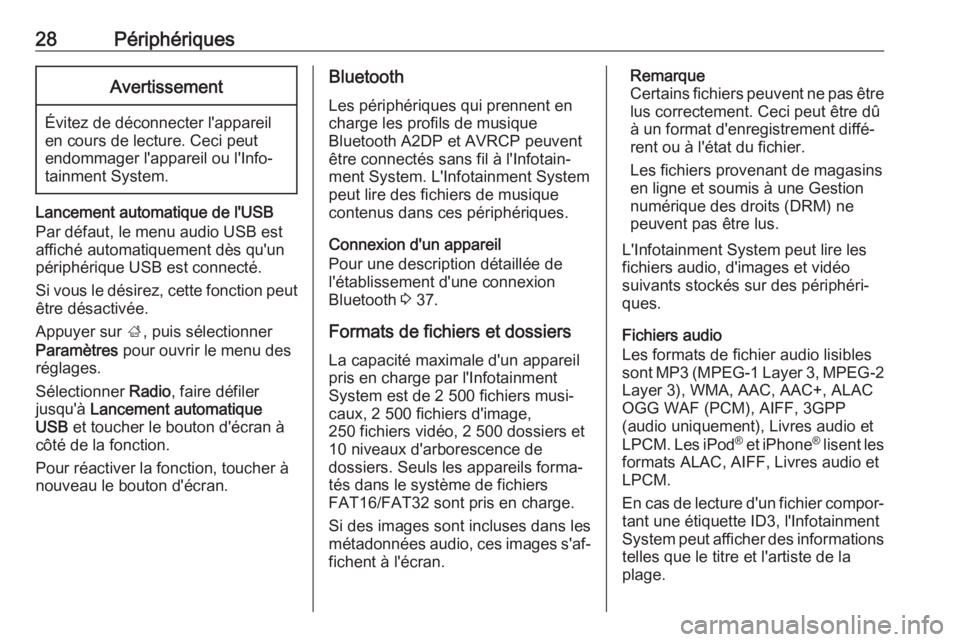
28PériphériquesAvertissement
Évitez de déconnecter l'appareil
en cours de lecture. Ceci peut
endommager l'appareil ou l'Info‐
tainment System.
Lancement automatique de l'USB
Par défaut, le menu audio USB est
affiché automatiquement dès qu'un
périphérique USB est connecté.
Si vous le désirez, cette fonction peut
être désactivée.
Appuyer sur ;, puis sélectionner
Paramètres pour ouvrir le menu des
réglages.
Sélectionner Radio, faire défiler
jusqu'à Lancement automatique
USB et toucher le bouton d'écran à
côté de la fonction.
Pour réactiver la fonction, toucher à
nouveau le bouton d'écran.
Bluetooth
Les périphériques qui prennent en
charge les profils de musique
Bluetooth A2DP et AVRCP peuvent
être connectés sans fil à l'Infotain‐
ment System. L'Infotainment System
peut lire des fichiers de musique
contenus dans ces périphériques.
Connexion d'un appareil
Pour une description détaillée de
l'établissement d'une connexion
Bluetooth 3 37.
Formats de fichiers et dossiers
La capacité maximale d'un appareil
pris en charge par l'Infotainment
System est de 2 500 fichiers musi‐
caux, 2 500 fichiers d'image,
250 fichiers vidéo, 2 500 dossiers et
10 niveaux d'arborescence de
dossiers. Seuls les appareils forma‐ tés dans le système de fichiers
FAT16/FAT32 sont pris en charge.
Si des images sont incluses dans les
métadonnées audio, ces images s'af‐ fichent à l'écran.Remarque
Certains fichiers peuvent ne pas être
lus correctement. Ceci peut être dû
à un format d'enregistrement diffé‐
rent ou à l'état du fichier.
Les fichiers provenant de magasins en ligne et soumis à une Gestion
numérique des droits (DRM) ne
peuvent pas être lus.
L'Infotainment System peut lire les
fichiers audio, d'images et vidéo
suivants stockés sur des périphéri‐
ques.
Fichiers audio
Les formats de fichier audio lisibles
sont MP3 (MPEG-1 Layer 3, MPEG-2 Layer 3), WMA, AAC, AAC+, ALAC
OGG WAF (PCM), AIFF, 3GPP
(audio uniquement), Livres audio et
LPCM. Les iPod ®
et iPhone ®
lisent les
formats ALAC, AIFF, Livres audio et
LPCM.
En cas de lecture d'un fichier compor‐ tant une étiquette ID3, l'Infotainment
System peut afficher des informations
telles que le titre et l'artiste de la
plage.